Czcionki stanowią potężną formę dla naszych treści i mogą wpływać na sposób, w jaki są postrzegane i interpretowane. W dzisiejszych czasach typografia jest szczególnie ważna (i popularna jako temat) w kontekście responsywnego projektowania stron internetowych. Jest tak wiele wspaniałych, darmowych czcionek dostępnych w Internecie, ale co, jeśli chcesz je zmodyfikować lub stworzyć własną czcionkę?
Oto 10 wspaniałych i darmowych narzędzi do tworzenia własnych czcionek.
1. FontArk
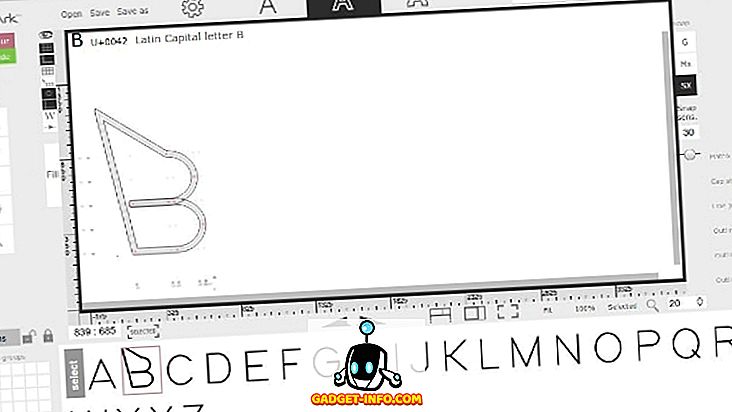
FontArk to oparty na przeglądarce kreator czcionek, który pozwala rysować litery, aby stworzyć własną czcionkę. Najbardziej praktyczną cechą jest Generator konturu, który automatycznie tworzy obrys wokół rysunku. Możesz później dostosować go, aby zmienić grubość i okrągłość liter. Możesz modyfikować wiele znaków naraz, aby zapewnić spójność. W przypadku specjalnych czcionek FontArk oferuje tryby Logotype i Icon. Utworzone czcionki są eksportowane jako pliki OTF i można zobaczyć, jak wyglądają w podglądzie w czasie rzeczywistym.
FontArk ma wiele samouczków i przewodników wideo dla początkujących, wyjaśniających podstawowe kroki tworzenia czcionki. Projektanci i doświadczeni użytkownicy docenią cały zestaw zaawansowanych narzędzi, które również zawiera FontArk. Last but not least, istnieją szablony, które można modyfikować, aby stworzyć coś zupełnie nowego.
Dostępność: Wymagana rejestracja, ale możesz wypróbować wersję demo bez rejestracji. Obsługuje tylko Chrome i Safari.
2. PaintFont
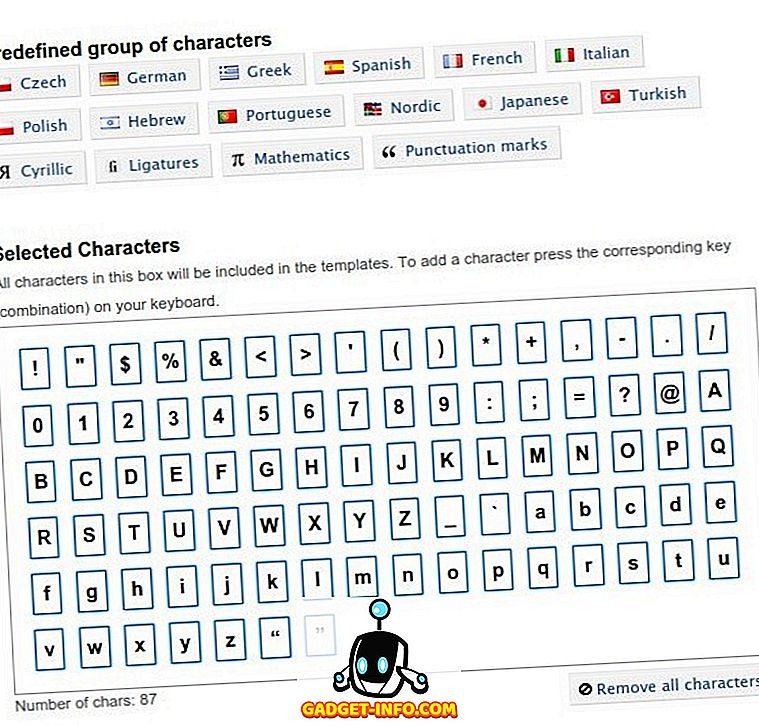
PaintFont jest prostym narzędziem internetowym, które całkowicie odciąża twoje ręce i daje gotową czcionkę na podstawie Twojego pisma ręcznego. Po prostu pobierz szablon (plik PDF lub PNG) i wypełnij go ręcznie lub za pomocą oprogramowania do edycji grafiki, takiego jak Gimp, Photoshop, a nawet Paint. Następnie prześlij go z powrotem do PaintFont, najlepiej w skali szarości, w jednym z obsługiwanych formatów (PDF, PNG, TIFF lub JPG). Twój przesłany plik zostanie przetworzony, a otrzymasz bezpłatną czcionkę OTF lub TTF. W programie PaintFont nie masz wystarczającej kontroli nad procesem twórczym, jak w przypadku innych narzędzi na tej liście, ale jest to wygodne rozwiązanie, jeśli chcesz bardzo szybko uzyskać czcionkę.
Dostępność: wszystkie nowoczesne przeglądarki.
3. BirdFont
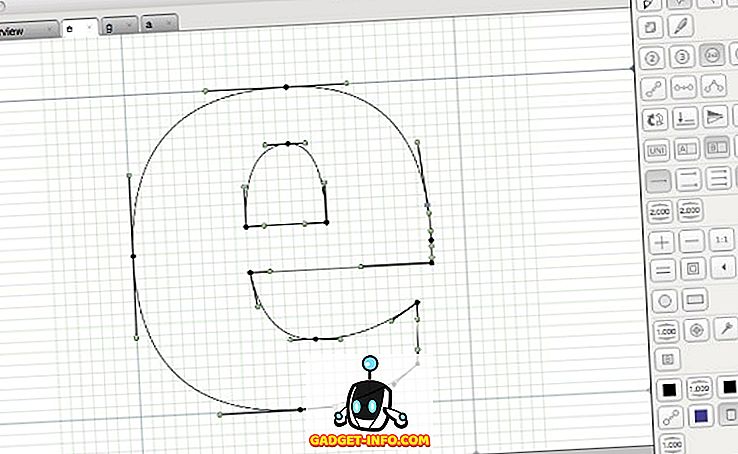
BirdFont jest nie tylko darmowy, ale także open source i jest dobrze udokumentowanym narzędziem do tworzenia czcionek. Interfejs jest podzielony na zakładki na górze, główny obszar na środku i pasek boczny z narzędziami, które są pogrupowane według funkcji i wyjaśnione tutaj.
Aby utworzyć czcionki, możesz rysować na siatce, importować ikony SVG, aby utworzyć czcionkę ikony lub narysować litery ręcznie w innym programie (lub nawet na papierze), a następnie zaimportować ten obraz do BirdFont jako tło i narysować nad nim, śledząc kształty liter. BirdFont może importować rysunki z Inkscape i Adobe Illustrator oraz eksportować gotowe projekty w postaci czcionek TTF, EOT i SVG. Samouczki krok po kroku można znaleźć na oficjalnej stronie internetowej.
Dostępność: Linux, Mac OS X, BSD i Windows.
4. FontForge
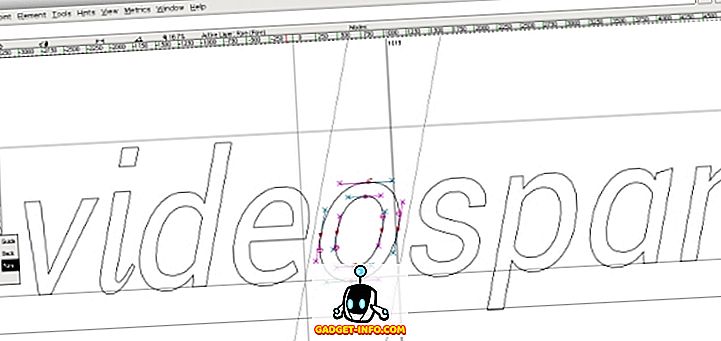
FontForge to darmowe, open source, kompletne oprogramowanie do tworzenia czcionek. Przy tak wielu narzędziach i opcjach może wydawać się przytłaczające dla początkujących. Na szczęście istnieje samouczek, który pomoże Ci zacząć, wraz ze szczegółowymi często zadawanymi pytaniami, które mogą Cię wiele nauczyć o typografii.
W FontForge rysujesz litery za pomocą krzywych i modyfikujesz ich kształt i położenie. Jeśli jesteś przyzwyczajony do rysowania w Photoshopie lub Gimpie, nie będzie to zbyt trudne. Tryb Spiro umożliwia wykonywanie szczegółowych korekt krzywych. Dla lepszej kontroli nad Twoimi rysunkami, FontForge oferuje warstwy i podobnie jak BirdFont może importować pliki SVG i EPS z Illustratora i Inkscape. Możesz także użyć go do wyodrębnienia czcionek z plików PDF. Przed wyeksportowaniem nowej czcionki do jednego z wielu obsługiwanych formatów (OpenType, TrueType, AAT, SVG, PostScript, Multiple Master, dfont, BDF ...), można sprawdzić błędy i niespójności za pomocą opcji Znajdź problemy i narzędzia do sprawdzania poprawności czcionki.
Dostępność: Windows i Mac OS X, Ubuntu, inne dystrybucje Linuksa
5. FontStruct
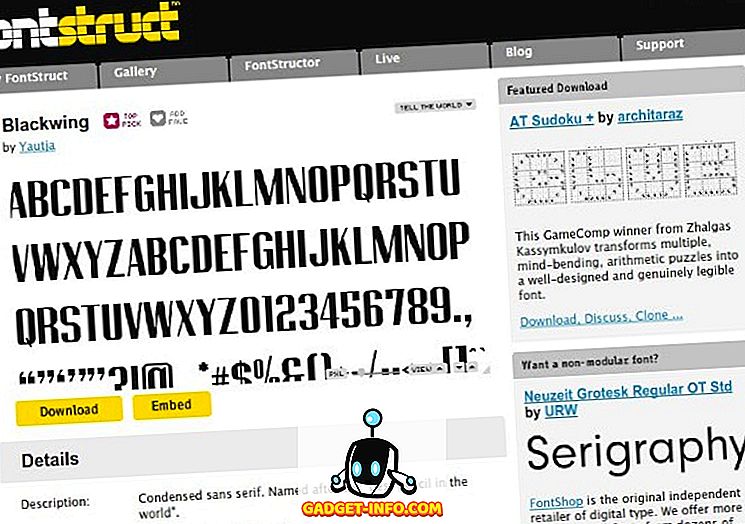
FontStruct to stosunkowo proste narzędzie, w którym można budować czcionki, łącząc kształty geometryczne (zwane "klockami"). Nowe czcionki można tworzyć od zera lub na podstawie pracy innych osób, które można znaleźć w Galerii. Podstawowy interfejs jest prosty i zawiera tylko kilka narzędzi. Zmienia się to jednak po przejściu do trybu eksperta. Tutaj masz dostęp do większej liczby opcji, takich jak komponowanie i kontury z cegły. Możesz powiększać i pomniejszać obszar roboczy, przełączać się w tryb pełnoekranowy i przełączać różne rodzaje siatki i prowadnice.
Twoja nowa czcionka jest eksportowana jako TTF lub w specjalnym formacie .glyphs, który można edytować w systemie Mac OS X. FontStruct nie może importować istniejących czcionek ani przekształcać pisma ręcznego w czcionkę, ale pozwala przeglądać i pobierać dziesiątki pięknych czcionek stworzony przez innych użytkowników.
Dostępność: Wymagana rejestracja. Obsługuje wszystkie nowoczesne przeglądarki, ale Flash musi działać poprawnie.
6. Glyphr Studio
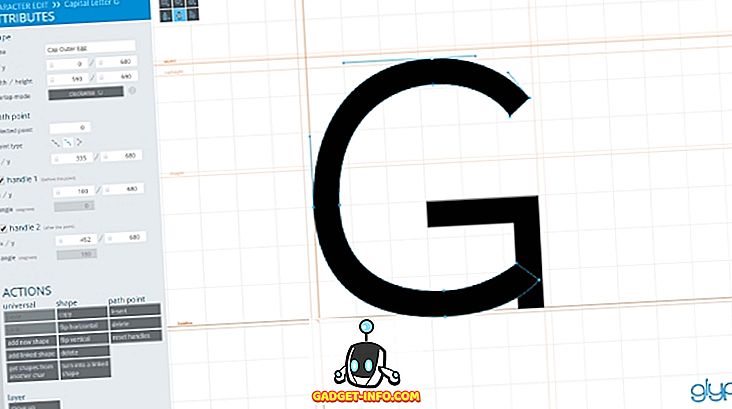
Ta piękna, potężna i praktyczna aplikacja ma przenośną formę - nie trzeba jej instalować, działa tylko jako plik HTML. Można importować kontury z Inkscape i Illustrator, a nawet importować całe czcionki SVG i modyfikować je. Możliwe jest dostosowanie kerningu i ligatur oraz tworzenie połączonych kształtów, które można ponownie wykorzystać do rysowania podobnych liter. Z Glyphr Studio otrzymujesz podgląd czcionki na żywo w trakcie korzystania z opcji Testuj dysk. Profesjonalni projektanci będą zachwyceni trybem dwóch ekranów, który pozwala dzielić Glyphr Studio na dwa monitory.
Dostępność: wszystkie nowoczesne przeglądarki, ale działa najlepiej w Chrome.
7. MyScriptFont
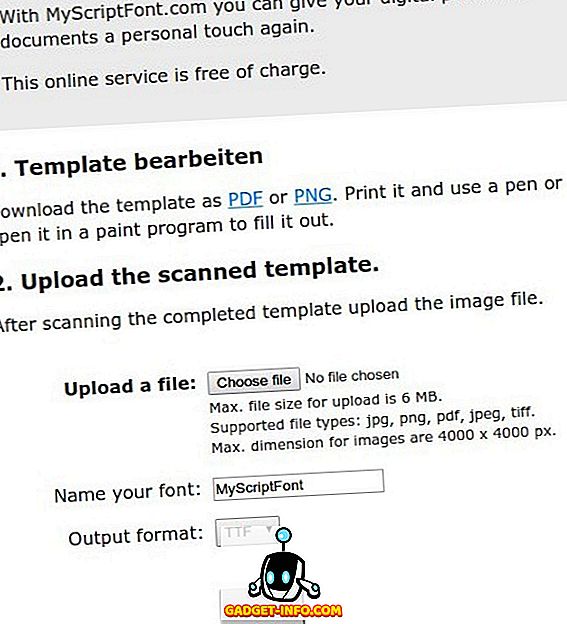
Kolejne narzędzie oparte na tej samej zasadzie co PaintFont. Jeśli chcesz przekształcić swój podpis w czcionkę, MyScriptFont sprawi, że będzie to łatwe - wystarczy pobrać szablon, wypełnić go ciemnoniebieskim lub czarnym długopisem i zeskanować jako obraz w odcieniach szarości w rozdzielczości 300 dpi. Po przesłaniu obrazu MyScriptFont dostarczy nową czcionkę do pobrania. Możesz wybrać pomiędzy formatami TTF i OTF.
Dostępność: wszystkie nowoczesne przeglądarki.
8. Fontastic
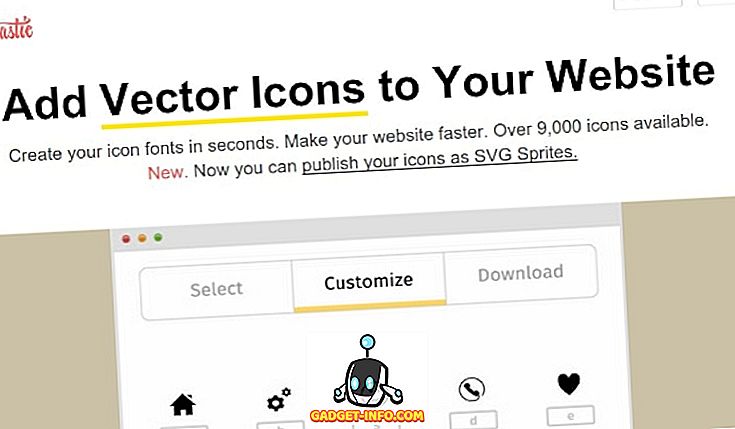
Prawdopodobnie słyszałeś o czcionkach ikon - zamiast liter zawierają małe obrazy i wyglądają szczególnie dobrze na stronach internetowych. Fontastic to narzędzie do tworzenia czcionek ikon i oferuje krótki przewodnik po tym, jak pokazać. Możesz przesyłać istniejące ikony jako pliki SVG i konwertować je w programie Fontastic, tworzyć wiele czcionek i kolekcji czcionek, a także modyfikować każdą postać za pomocą CSS, aby dodać cienie i kolory. Ikony w czcionce będą skalowane automatycznie w zależności od urządzenia, dzięki czemu możesz mieć pewność, że będą dobrze wyglądać wszędzie.
Dostępność: Wymagana rejestracja. Działa we wszystkich nowoczesnych przeglądarkach.
9. BitFontMaker firmy Pentacom
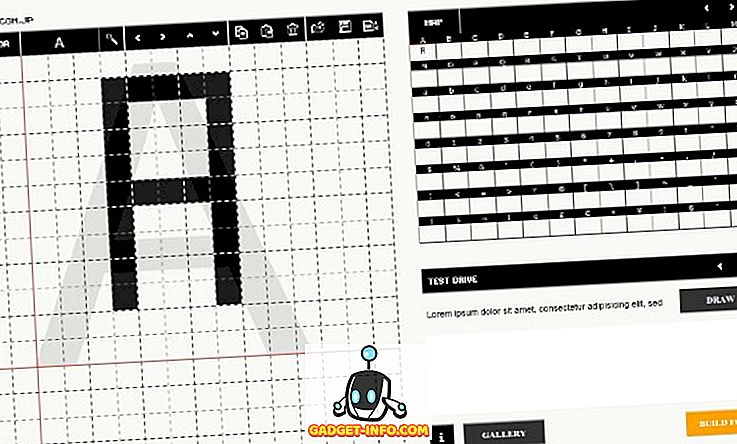
Oto inne narzędzie do specjalnego rodzaju czcionki. BitFontMaker umożliwia tworzenie czcionek pikseli, które można zapamiętać w (starych) grach wideo. Możesz przeglądać galerię, aby zobaczyć, co zrobili inni, przesłać pliki TTF lub OTF i pomalować je, lub przejść bezpośrednio do edytora, gdzie możesz narysować każdą literę, zaznaczając ją w tabeli po prawej i malując kwadraty, czyli piksele po lewej. Jest to łatwe i przyjemne, a użytkownik może udostępnić ostateczny produkt innym użytkownikom.
Dostępność: Obsługuje IE 9+, Firefox 2+, Safari 5+ i Chrome.
10. TTFEdit
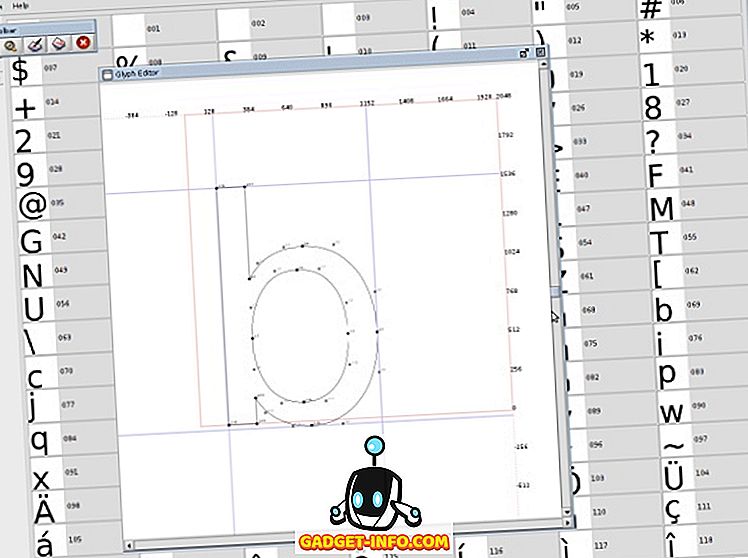
Jako ostatnie narzędzie na tej liście, TTFEdit uderza w równowagę między złożonymi narzędziami, takimi jak FontForge i prostymi, które tak naprawdę nie robią wiele. Dzięki TTFEdit możesz modyfikować istniejące czcionki TTF lub tworzyć nowe z szablonów. Interfejs jest podzielony na zakładki. Każda zakładka pozwala wykonywać różne akcje na wybranych znakach. Możesz zmienić kształt każdej postaci, przesuwając i zmieniając rozmiar krzywych w Edytorze Glifów. To jest narzędzie pulpitu, więc musisz go pobrać i zainstalować.
Dostępność: Linux, Windows, Mac OS X.
Oto jak tworzyć własne czcionki za pomocą tych bezpłatnych narzędzi. Jeśli znasz jakieś inne darmowe narzędzia do tworzenia czcionek? Podziel się rekomendacjami w komentarzach.








